
Diese Software repariert häufige Computerfehler, schützt Sie vor Dateiverlust, Malware, Hardwarefehlern und optimiert Ihren PC für maximale Leistung. Beheben Sie PC-Probleme und entfernen Sie Viren jetzt in 3 einfachen Schritten:
- Laden Sie das Restoro PC-Reparatur-Tool herunter das kommt mit patentierten Technologien (Patent verfügbar Hier).
- Klicken Scan starten um Windows-Probleme zu finden, die PC-Probleme verursachen könnten.
- Klicken Repariere alles um Probleme zu beheben, die die Sicherheit und Leistung Ihres Computers beeinträchtigen
- Restoro wurde heruntergeladen von 0 Leser in diesem Monat.
Es besteht kein Zweifel, dass Datenkorruption jeder Art von Datei kann eine Härte sein, besonders wenn Dateien von großer Bedeutung sind. Welche FIT-Dateien sind sicherlich etwas für Sportbegeisterte, die ihre Lauf- oder Radrouten mit der originalgetreuen Garmin Navigation verfolgen möchten.
Sobald sie beschädigt sind (normalerweise aufgrund von GPS-Messungen), können Benutzer sie nicht mehr verwenden
Garmin Connect oder ähnliche Dienste zum Verfolgen der Routen, die eine Kartenanzeige bereitstellen. Glücklicherweise ist dies alles andere als nicht reparierbar und wir bieten Ihnen zwei häufig verwendete Möglichkeiten, um beschädigte FIT-Dateien auf Ihrem PC zu reparieren.So reparieren Sie eine beschädigte Garmin FIT-Datei
- Verwenden Sie das Garmin Online Fit Repair Tool
- Versuchen Sie es mit dem Fit File Repair Tool
Lösung 1 – Verwenden Sie das Garmin Online Fit Repair Tool
Falls Sie vergeblich versuchen, auf die Datei mit der Erweiterung FIT zuzugreifen, machen Sie sich keine Sorgen. Es gibt einige Tools, die sich als nützlich erweisen können, wenn es darum geht, beschädigte FIT-Dateien zu reparieren.
Eines davon ist ein kostenloses Online-Dienstprogramm, mit dem Sie eine beschädigte FIT-Datei hochladen können, damit Sie die nicht beschädigte Version anschließend herunterladen können.
Es heißt Garmin Online Fit Repair Tool und wird so verwendet:
- Navigieren Sie zum Garmin Online-Fit-Reparatur-ToolWebseite.
- Laden Sie Ihre FIT-Datei hoch und lassen Sie das Auto-Fix-Tool seine Wirkung entfalten.
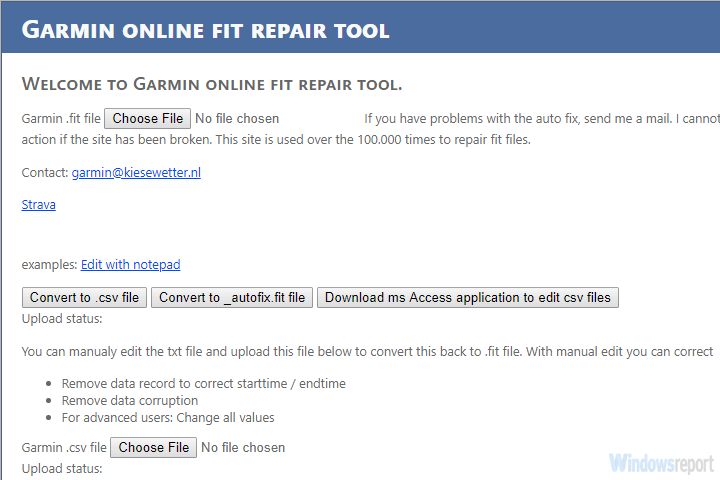
- Darüber hinaus können Sie es in das it CSV-Format.
- LESEN SIE AUCH: Top 8 Windows 8, 10 Gesundheits- und Fitness-Apps
Lösung 2 – Versuchen Sie es mit dem Fit File Repair Tool
Für Benutzer, die täglich mit zahlreichen FIT-Dateien zu tun haben, ist ein Premium-Tool wahrscheinlich die beste Lösung. Fit File Repair Tool ist ein Dienstprogramm, mit dem Sie mit geringem oder keinem Aufwand auf beschädigte FIT-Dateien zugreifen und diese wiederherstellen können. Es handelt sich jedoch um eine kostenpflichtige Lösung, sodass Sie nach Ablauf einer kostenlosen Testphase die Lizenz erwerben müssen.
Hier finden Sie das Fit File Repair Tool und wie Sie es verwenden:
- Laden Sie das Fit-Dateireparaturtool herunter, Hier. Du brauchst vielleicht Microsoft Access installiert um es auszuführen.
- Extrakt das Tool und führen Sie es aus.
- Klick auf das "Importieren und reparieren“ und fügen Sie Ihre beschädigte FIT-Datei (oder einen Stapel von Dateien) hinzu.
- Führen Sie das Tool aus und die FIT-Datei sollte repariert und wieder zugänglich sein.
Es gibt einige andere Optionen, wie das FIT SDK, mit dem Sie FIT-Dateien dekonstruieren und in das CSV-Format konvertieren können. Auf diese Weise können Sie sie bearbeiten oder ihre Integrität wiederherstellen. Auf der anderen Seite sollten die beiden oben genannten Tools für einen unerfahrenen Benutzer ausreichen.
Damit können wir diesen Artikel abschließen. Falls Sie Fragen oder Anregungen haben, können Sie uns diese gerne im Kommentarbereich unten mitteilen.
VERWANDTE GESCHICHTEN, DIE SIE SICH ANSEHEN SOLLTEN:
- Die besten GPS-Apps und -Software für Windows 10 zum Herunterladen
- Gelöst: Warnung „Ihr Standort wurde kürzlich aufgerufen“ in Windows 10, 8, 8.1
- Fitbit Ionic ist die ultimative Gesundheits- und Fitness-Smartwatch
 Haben Sie immer noch Probleme?Beheben Sie sie mit diesem Tool:
Haben Sie immer noch Probleme?Beheben Sie sie mit diesem Tool:
- Laden Sie dieses PC-Reparatur-Tool herunter auf TrustPilot.com als großartig bewertet (Download beginnt auf dieser Seite).
- Klicken Scan starten um Windows-Probleme zu finden, die PC-Probleme verursachen könnten.
- Klicken Repariere alles um Probleme mit patentierten Technologien zu beheben (Exklusiver Rabatt für unsere Leser).
Restoro wurde heruntergeladen von 0 Leser in diesem Monat.


